
Barcha foydalanuvchilar kompyuterning tarkibiy qismlarini va tizimning boshqa tafsilotlarini yoddan bilmaydi, shuning uchun OTda tizim to'g'risidagi ma'lumotlarni ko'rish imkoniyati mavjud bo'lishi kerak. Linux tilida ishlab chiqilgan platformalarda ham shunday vositalar mavjud. Keyinchalik, mashhur Ubuntu OS-ning so'nggi versiyasini misol qilib, kerakli ma'lumotlarni ko'rishning mavjud usullari haqida iloji boricha batafsilroq aytib berishga harakat qilamiz. Linuxning boshqa distributivlarida bunday protsedura xuddi shu tarzda bajarilishi mumkin.
Linux tizimidagi ma'lumotlarga qaraymiz
Bugun biz kerakli ma'lumotlarni qidirishning ikki xil usuli bilan tanishishni taklif etamiz. Ularning ikkalasi ham bir oz boshqacha algoritmlar ustida ishlaydi, shuningdek boshqa tushunchaga ega. Shu sababli har bir variant turli foydalanuvchilar uchun eng foydali bo'ladi.
1-usul: Hardinfo
Hardinfo dasturidan foydalanadigan usul tajribasiz foydalanuvchilar va ish bilan shug'ullanishni istamaganlar uchun javob beradi "Terminal". Shunga qaramay, hatto qo'shimcha dasturlarni o'rnatish ham konsolni ishga tushirmasdan tugallanmagan, shuning uchun siz bitta buyruq uchun unga murojaat qilishingiz kerak.
- Yugur "Terminal" va buyruqni u erga kiriting
sudo apt o'rnatish hardinfo. - Ildiz kirishini tasdiqlash uchun parolni kiriting (kiritilgan belgilar aks etmaydi).
- Tegishli variantni tanlab, yangi fayllar qo'shilishini tasdiqlang.
- Bu faqat buyruq orqali dasturni boshqarish uchun qoladi
hardinfo. - Endi ikkita panelga bo'lingan grafik oyna ochiladi. Chapda siz tizim, foydalanuvchilar va kompyuter haqidagi ma'lumotlarga ega toifalarni ko'rasiz. Tegishli qismni tanlang va o'ng tomonda barcha ma'lumotlarning xulosasi ko'rinadi.
- Tugmadan foydalanish Hisobot yarating Siz ma'lumotlarning nusxasini istalgan qulay shaklda saqlashingiz mumkin.
- Masalan, tugallangan HTML-fayl oddiy kompyuter brauzeri orqali osonlikcha ochilib, kompyuter xususiyatlarini matnli versiyada aks ettiradi.






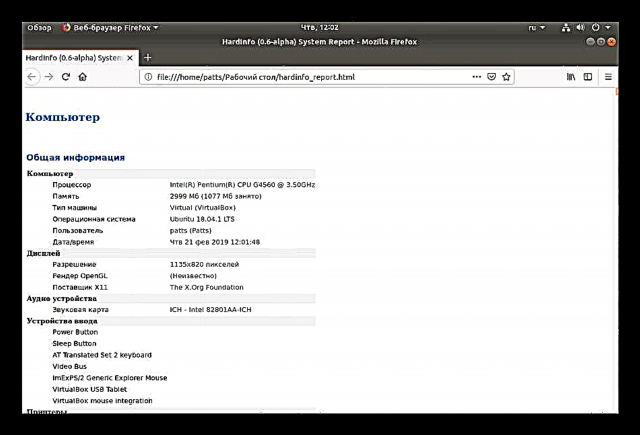
Ko'rib turganingizdek, Hardinfo - bu konsoldan grafik interfeys orqali bajariladigan barcha buyruqlarni yig'ish turi. Shuning uchun bu usul kerakli ma'lumotlarni topish jarayonini sezilarli darajada osonlashtiradi va tezlashtiradi.
2-usul: Terminal
Ubuntu o'rnatilgan konsoli cheksiz foydalanuvchi tajribasini ta'minlaydi. Buyruqlar tufayli siz dasturlar, fayllar yordamida harakatlarni bajarishingiz, tizimni boshqarishingiz va boshqa ko'p narsalar qilishingiz mumkin. Sizni qiziqtirgan ma'lumotni topishga imkon beradigan yordamchi dasturlar mavjud "Terminal". Keling, hamma narsani tartibda ko'rib chiqaylik.
- Menyuni oching va konsolni ishga tushiring, siz buni tugmalar birikmasini bosib ushlab turishingiz mumkin Ctrl + Alt + T.
- Boshlash uchun shunchaki buyruq yozing
xost nomiva keyin bosing Kirishhisob nomini ko'rsatish uchun. - Laptop foydalanuvchilari ko'pincha seriya raqamini yoki o'z qurilmasining aniq modelini aniqlash zarurati bilan bog'liq. Uch guruh sizga kerakli ma'lumotlarni topishda yordam beradi:
sudo dmidecode -s tizim-seriya raqami
sudo dmidecode -s tizim-ishlab chiqaruvchi
sudo dmidecode -s tizimi-mahsulot-nomi - Qo'shimcha yordam dasturisiz amalga oshiriladigan barcha ulangan uskunalar haqida ma'lumot to'plash. Kirish orqali o'rnatishingiz mumkin
sudo apt-get procinfo dasturini o'rnatish. - O'rnatish tugagach, yozing
sudo lsdev. - Qisqa tekshiruvdan so'ng siz barcha faol qurilmalarning ro'yxatini olasiz.
- Protsessor modeli va u haqida boshqa ma'lumotlarga kelsak, uni ishlatishning eng oson usuli hisoblanadi
mushuk / proc / cpuinfo. Siz darhol tanishishingiz uchun kerak bo'lgan hamma narsani olasiz. - Boshqa bir muhim tafsilotga - operativ xotiraga muammosiz o'ting. Bo'sh va ishlatilgan bo'sh joy miqdorini aniqlash sizga yordam beradi
kamroq / proc / meminfo. Buyruqni kiritgandan so'ng darhol konsolda mos keladigan satrlarni ko'rasiz. - Qo'shimcha ma'lumot quyidagicha taqdim etiladi:
ozod -m- megabaytlardagi xotira;ozod -g- gigabaytlar;ozod -h- soddalashtirilgan o'qiladigan shaklda.
- Sahifa fayliga javobgar
swapon -s. Siz bunday faylning mavjudligi haqida nafaqat bilibgina qolmay, balki uning hajmini ham bilib olishingiz mumkin. - Agar siz Ubuntu tarqatishning joriy versiyasi bilan qiziqsangiz, buyruqdan foydalaning
lsb_release -a. Sizga versiya haqida ma'lumot va tavsif bilan kod nomi beriladi. - Shu bilan birga, operatsion tizim haqida batafsil ma'lumot olishga imkon beradigan qo'shimcha buyruqlar mavjud. Masalan
uname -ryadro versiyasini ko'rsatadi,uname -p- arxitektura vauname -a- umumiy ma'lumotlar. - Ro'yxatdan o'ting
lsblkulangan barcha qattiq disklar va faol qismlar ro'yxatini ko'rish uchun. Bundan tashqari, bu erda ularning jildlari haqida qisqacha ma'lumot keltirilgan. - Diskning tartibini (sektorlar soni, ularning hajmi va turi) batafsil o'rganish uchun siz ro'yxatdan o'tishingiz kerak
sudo fdisk / dev / sdaqayerda sda - tanlangan disk. - Odatda qo'shimcha qurilmalar kompyuterga bepul USB ulagichlari yoki Bluetooth texnologiyalari orqali ulanadi. Foydalanadigan barcha qurilmalarni, ularning raqamini va identifikatorini ko'rish
lsusb. - Ro'yxatdan o'ting
lspci | grep -i vgayokilspci -vvnn | grep VGAfaol grafik drayveri va ishlatilayotgan grafik karta ma'lumotlarini aks ettirish uchun.
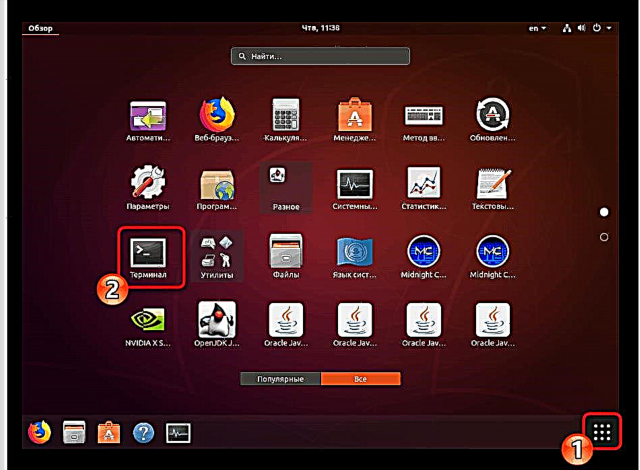

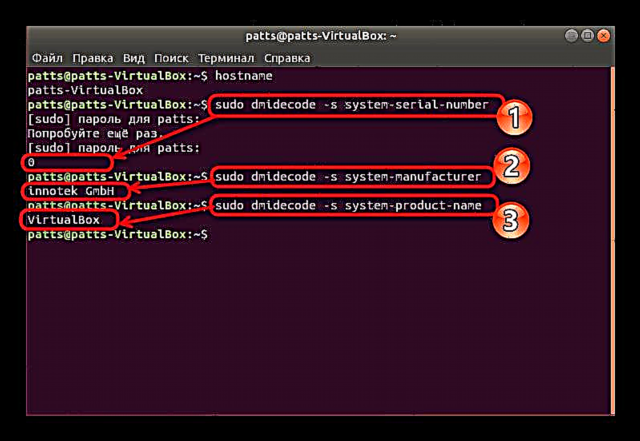

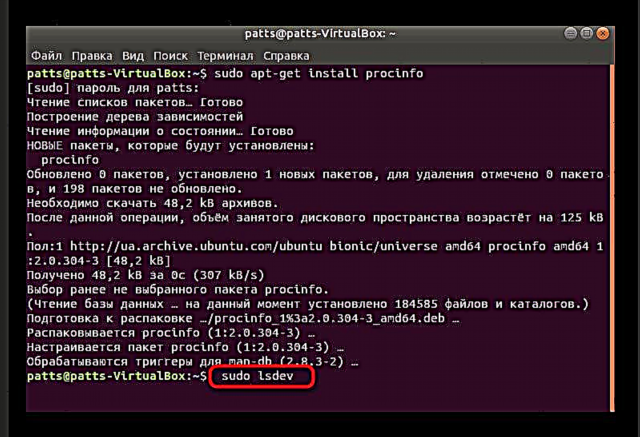


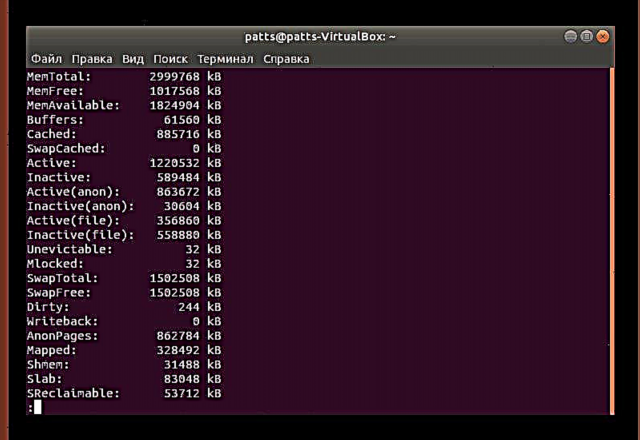





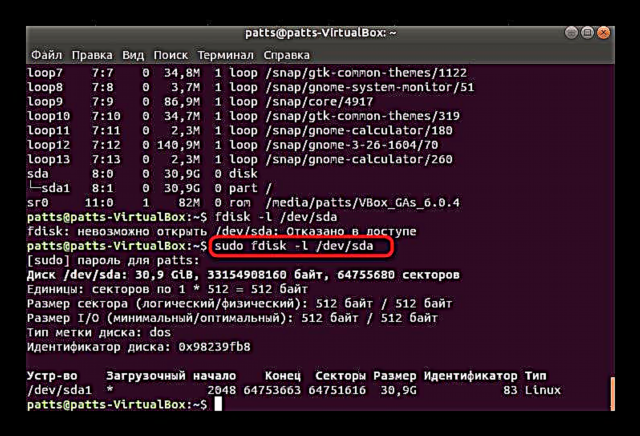
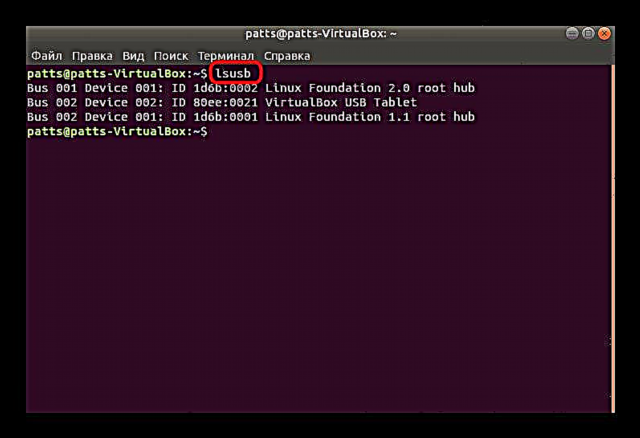

Albatta, bu barcha mavjud buyruqlar ro'yxatini tugatmaydi, lekin yuqorida biz oddiy foydalanuvchi uchun foydali bo'lishi mumkin bo'lgan eng asosiy va foydali narsalar haqida gaplashishga harakat qildik. Agar siz tizim yoki kompyuter haqida aniq ma'lumotlarni olish imkoniyatlari bilan qiziqsangiz, ishlatilgan tarqatishning rasmiy hujjatlariga murojaat qiling.
Tizim ma'lumotlarini qidirish uchun eng mos usulni tanlashingiz mumkin - klassik konsoldan foydalaning yoki dasturga grafik interfeys yordamida kiring. Agar sizning Linux distributivingizda dasturiy ta'minot yoki buyruqlar bilan bog'liq muammolar bo'lsa, xato matnini diqqat bilan o'rganib chiqing va rasmiy hujjatlarda echim yoki maslahatlarni toping.











